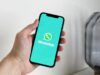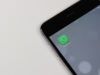Come salvare lo stato di WhatsApp su iPhone
Ti capita spesso di vedere storie interessanti nei profili WhatsApp dei tuoi contatti e ti stai chiedendo come salvare lo stato di WhatsApp su iPhone? Gli stati sono diventati una funzionalità molto popolare nella nota app di messaggistica istantanea, che permette di condividere momenti della propria giornata attraverso foto e video che scompaiono dopo 24 ore. Tuttavia, per molti utenti, può essere frustrante non poter conservare contenuti interessanti o importanti pubblicati dai propri contatti. Se anche tu hai cercato una soluzione per salvare questi stati temporanei sul tuo dispositivo Apple, sei capitato nel posto giusto al momento giusto!
Nei prossimi paragrafi, ti spiegherò nel dettaglio come salvare lo stato di WhatsApp di un altro su iPhone attraverso metodi pratici e funzionali. Purtroppo, devo anticiparti che WhatsApp non offre una funzionalità nativa per il download degli stati altrui, ma esistono comunque delle soluzioni efficaci che puoi utilizzare. Ti illustrerò come catturare le foto tramite screenshot, come registrare i video degli stati usando la registrazione schermo di iOS e, inoltre, ti mostrerò anche come salvare i tuoi stessi stati e gestire i backup dell’app per conservare tutti i tuoi dati importanti.
Allora, sei pronto per imparare tutti i trucchi per salvare gli stati di WhatsApp sul tuo iPhone? Fantastico! Mettiti comodo, segui attentamente le indicazioni che sto per darti e vedrai che riuscirai a conservare facilmente i contenuti che più ti interessano. Ti garantisco che con le procedure che ti mostrerò, riuscirai a risolvere questo problema in pochissimo tempo. Buona lettura e buon salvataggio!
Indice
- Come salvare lo stato di WhatsApp degli altri su iPhone
- Come salvare il proprio stato di WhatsApp su iPhone
- Come salvare i backup di WhatsApp su iPhone
Come salvare lo stato di WhatsApp degli altri su iPhone
Prima di spiegarti come salvare lo stato di WhatsApp su iPhone, lascia che fornisca alcune informazioni al riguardo.
Devi infatti sapere che, almeno nel momento in cui scrivo questa guida, non esiste alcuna funzionalità di WhatsApp che permetta di salvare su iPhone le foto e/o video postati negli stati di altre persone. Inoltre, non esiste nessuna app adatta allo scopo.
Alla luce di quanto appena detto, le uniche soluzioni possibili per riuscire nell’intento che ti sei proposto sono quelle di effettuare il salvataggio dei contenuti tramite screenshot, per le foto, o registrazione dello schermo del cellulare, per i video.
Per fortuna, entrambe le operazioni possono essere facilmente eseguite avvalendosi delle funzionalità native di iOS: per maggiori informazioni al riguardo, continua a leggere i prossimi capitoli di questa mia guida, in quanto te ne parlerò nel dettaglio.
Come salvare le foto dello stato di WhatsApp su iPhone
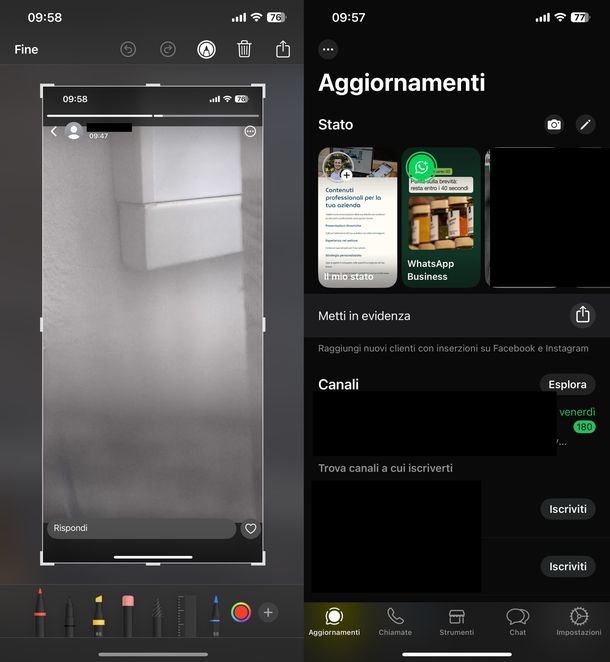
Come anticipato, per salvare le foto dello stato di WhatsApp su iPhone devi procedere effettuando uno screenshot dello schermo del dispositivo. Detto ciò, per iniziare, avvia l’app di WhatsApp pigiando sulla sua icona situata nella Home screen o all’interno di Libreria app del tuo dispositivo.
Adesso, nella schermata principale, pigia sulla voce Aggiornamenti situata in basso a sinistra. Individua, quindi, lo stato dell’utente nella sezione Stato che vuoi salvare e fai tap sullo stesso, per visualizzarlo.
A questo punto, se possiedi un modello di iPhone con notch o Dynamic Island, per scattare un’istantanea dello schermo, premi contemporaneamente il tasto laterale di destra e il tasto volume su. Se, invece, possiedi un iPhone con tasto Home, per fare lo screenshot premi contemporaneamente il tasto laterale e il tasto Home.
A questo punto, premi sulla miniatura dell’immagine ottenuta, per vederla e, se lo desideri, ritaglia lo screenshot tramite lo strumento taglierina integrato. Dopodiché, per concludere e salvare l’immagine nella galleria multimediale del tuo dispositivo (l’app Foto di iOS), premi sul pulsante Fine situato nell’angolo in alto a sinistra e poi su Salva su Foto.
In caso di dubbi o problemi sul da farsi, fai riferimento alla mia guida in cui ti spiego più in dettaglio come fotografare lo schermo dell’iPhone.
Come salvare i video dello stato di WhatsApp su iPhone
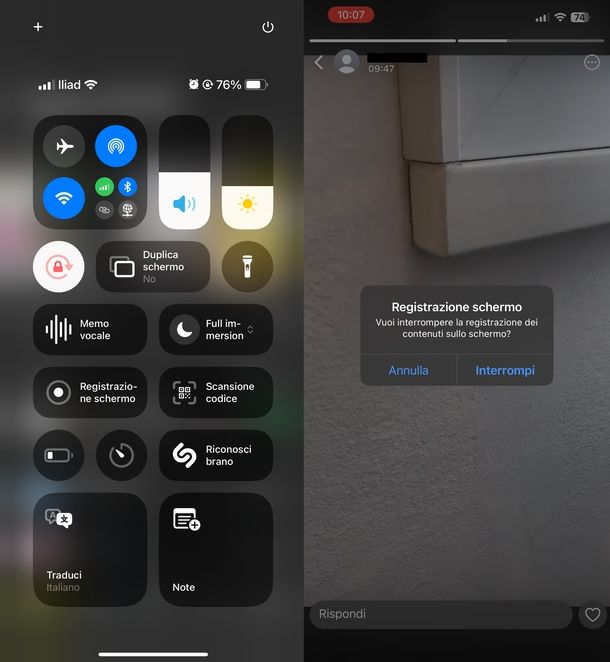
Per salvare il video dello stato di WhatsApp su iPhone devi invece procedere effettuando la registrazione dello schermo, tramite la funzionalità nativa di iOS che è stata introdotta a partire da iOS 11.
Detto ciò, per iniziare, avvia l’app di WhatsApp e recati nella scheda Aggiornamenti, in modo da pigiare su quello che vuoi salvare. Adesso, richiama la funzionalità il Centro di Controllo di iOS scorrendo dall’angolo in alto a destra dello schermo verso il basso (o dal basso verso l’alto, se hai un iPhone con tasto Home).
A questo punto, avvia lo strumento di registrazione dello schermo, pigiando sul pulsante tondo o contrassegnato con la scritta Registrazione schermo.
Se non lo vedi, fai una lunga pressione in un punto vuoto del Centro di Controllo, fai tap su + Aggiunti un controllo, che compare in basso, pigia su Registrazione schermo nella prima sezione oppure digita registrazione nel campo di ricerca Cerca nei controlli in alto e seleziona il risultato più opportuno. Una volta aggiunta, premi di nuovo una sola volta in un punto vuoto del Centro di Controllo, come fatto prima.
Dopo un breve conto alla rovescia, verrà avviata la registrazione dello schermo e potrai così registrare il video in riproduzione nello stato di WhatsApp. Per terminare la registrazione, pigia sul pallino o sulla barra rossa in alto e poi sul pulsante Interrompi.
Il video registrato verrà automaticamente salvato nell’app Foto di iOS. In caso di dubbi o problemi, leggi il mio tutorial in cui ti spiego nel dettaglio come registrare lo schermo dell’iPhone.
Come salvare il proprio stato di WhatsApp su iPhone
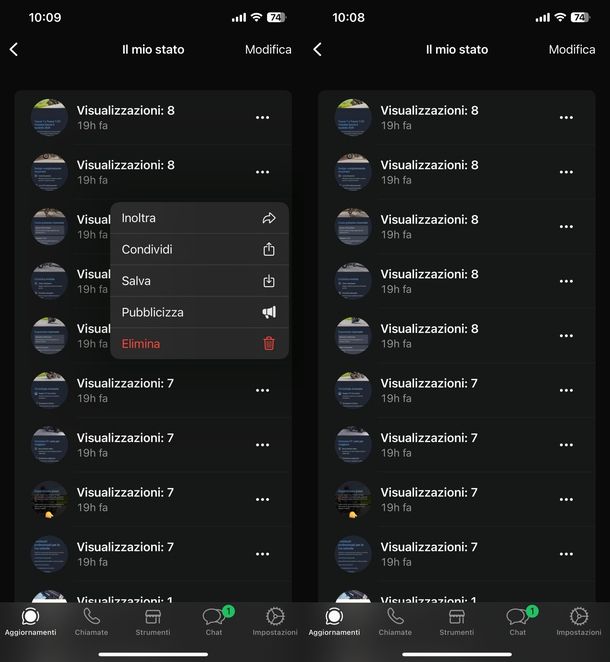
A differenza di quanto avviene per gli stati degli altri utenti, salvare il proprio stato di WhatsApp è molto più semplice grazie alle funzionalità integrate nell’app. Per iniziare, apri l’app per chattare sul tuo “melafonino” e tocca la scheda Aggiornamenti che trovi in basso a sinistra nella barra delle funzioni.
Fatto ciò, nella sezione Stato fai tap sull’anteprima di Il mio stato per visualizzare tutti gli stati che hai pubblicato. A questo punto, scorri l’elenco fino a trovare lo stato specifico che desideri salvare e tocca l’icona dei tre puntini che appare in corrispondenza dello stato.
Dal menu contestuale che vedi, seleziona l’opzione Salva per memorizzare lo stato direttamente nella galleria del tuo iPhone. Una notifica con la scritta Stato salvato apparirà nella parte inferiore dello schermo per confermare che l’operazione è andata a buon fine.
Se invece preferisci salvare lo stato in un’altra posizione, puoi toccare l’opzione Condividi dal menu contestuale. Questo aprirà il pannello di condivisione standard di iOS, dove potrai scegliere l’app File di Apple e poi toccare Salva su File dal menu di condivisione per selezionare una cartella specifica dove archiviare il contenuto.
Come salvare i backup di WhatsApp su iPhone
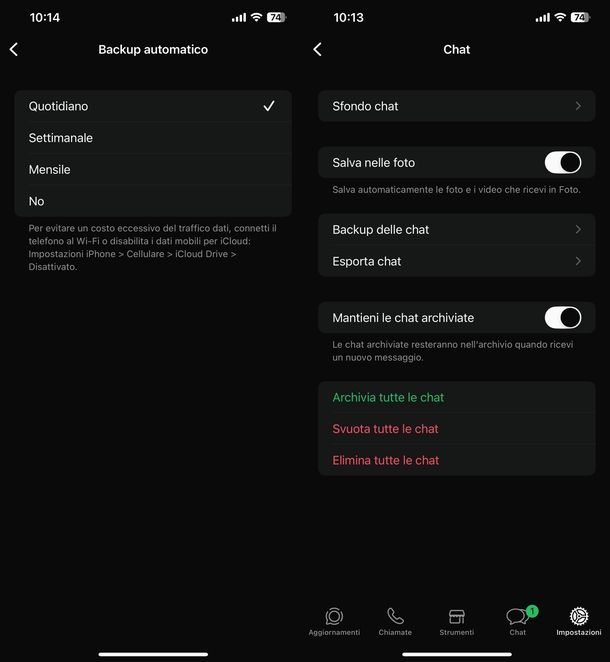
Nel caso in cui ti domandassi come salvare lo stato dell’app di WhatsApp, per ottenere la cronologia di tutte le tue chat e di tutti gli elementi multimediali ricevuti e condivisi, la procedura che devi effettuare è quella relativa all’attivazione dei backup dell’applicazione, che su iPhone avviene su iCloud, il servizio di cloud storage di Apple gratuito per uno spazio di archiviazione fino a 5 GB, dopodiché a pagamento con iCloud+, con prezzi che partono da 0,99€ per 50 GB. Per i backup di WhatsApp, dovrebbe bastare lo spazio gratuito.
Detto ciò, per procedere, pigia sulla voce Impostazioni situata in basso a destra nell’app di WhatsApp, poi fai tap sulla voce Chat e infine premi su Backup delle chat, in modo da personalizzare le opzioni relative alla frequenza backup automatico (es. Quotidiano) e scegliere se includere anche i video spostando su ON la relativa levetta (sapendo che questo, però, porterà al consumo di molto più spazio su iCloud).
Esiste anche un metodo alternativo che ti permette di salvare singole chat esportandole come file ZIP direttamente sul tuo iPhone. Per farlo, dopo aver selezionato Chat nelle Impostazioni, tocca Esporta chat e scorri l’elenco delle conversazioni per trovare quella che desideri salvare dalla schermata Scegli chat.
A questo punto, fai tap sulla conversazione desiderata e seleziona Allega file multimediale dall’opzione Esporta chat che appare nella parte inferiore dello schermo. Attendi che l’esportazione della chat venga completata, quindi tocca Salva su File dal menu di condivisione che appare.
Ora seleziona la cartella in cui desideri salvare il file e tocca Salva nell’angolo in alto a destra per salvare il file denominato WhatsApp Chat — [nome contatto].zip. Per accedere a quest’ultimo successivamente, apri l’app File della “mela morsicata”, raggiungi la cartella di salvataggio, tocca il file ZIP per decomprimerlo e poi sfiora la cartella estratta per visualizzare tutto ciò che hai esportato, inclusi foto e/o video.
Per maggiori informazioni sul backup di WhatsApp, ti consiglio di consultare la mia guida specifica su come fare backup WhatsApp iPhone.

Autore
Salvatore Aranzulla
Salvatore Aranzulla è il blogger e divulgatore informatico più letto in Italia. Noto per aver scoperto delle vulnerabilità nei siti di Google e Microsoft. Collabora con riviste di informatica e cura la rubrica tecnologica del quotidiano Il Messaggero. È il fondatore di Aranzulla.it, uno dei trenta siti più visitati d'Italia, nel quale risponde con semplicità a migliaia di dubbi di tipo informatico. Ha pubblicato per Mondadori e Mondadori Informatica.